ArcGIS Desktop 10.2 完全破解安装教程(含win7 32/64位+下载地址+亲测可用)
在之前的ArcGIS 10.1的破解安装教程中,得到了很多人的认可,也帮助了一些人成功的安装上了ArcGIS的软件。这次换了台电脑需要重装ArcGIS,这次我选择的是ArcGIS10.2,并且成功破解安装,过程与10.1的破解类似,这里做一个总结,也希望能帮助到需要的人。
系统环境
win7 32/64位操作系统
需要文件
(一)ArcGIS Desktop 10.2原版安装光盘。
下载链接: http://pan.baidu.com/s/1coOPaA
提取密码: fphf
(二)ArcGIS Desktop 10.2破解文件
下载链接:http://pan.baidu.com/s/1hsoEj7Q
提取密码:wjvw
解压密码:malagis.com
说明:上面的文件大约在4G左右,需要找一个网速快的地方下载~
安装&破解步骤
1.用虚拟光驱或者解压软件将下载下来的ISO文件解压。

运行ESRI.exe
2.安装License Manager
与ArcGIS 10.1的安装破解不同,10.2不需要安装第3方修改的License Manager,安装原版即可。

点击红圈里的Setup开始安装,一路默认即可,另如果C盘不是特别小,不建议更改路径(仅仅是建议)。
安装完毕后,启动License Manager,选择停止服务。如图:

3.安装ArcGIS Desktop

安装期间一路下一步即可,什么也不用管。
4.执行破解
安装完成后启动ArcGIS Administrator,选择ArcInfo浮动版
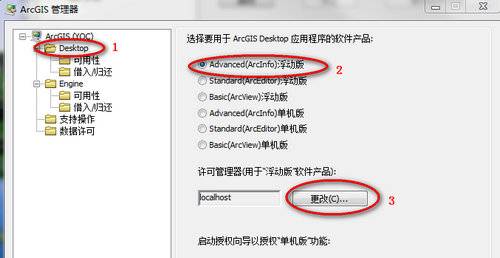
同时将图3处,改为localhost
谢谢@红茶的魔术和@sx914的反馈,在更改localhost的过程中要先把license manager里面的服务打开,然后更改完了localhost之后再关闭,然后复制破解文件,再把服务打开就可以了
下面就到了破解的关键步骤了,方法有很多,这里提供一种本人亲测可用的方法。
首先打开Lincense10.2的安装目录,我的是:
C:\Program Files (x86)\ArcGIS\License10.2\bin
32位系统的是
C:\Program Files\ArcGIS\License10.2\bin
这里都是指默认目录,如图:

将里面的service.txt和ARCGIS.exe重命名(这是比较安全的做法,万一破解失败可以用其他方法破解),然后将下载的ArcGIS Desktop 10.2破解文件复制进去即可。
5.启动服务
运行License Manager,点击开始即可,如果为了确保成功,可以点击重新读取许可。
不出意外,就破解成功了,你可以启动ArcGIS Administrator,查看可用性。

后话
我用上述方法破解成功,如果有未成功的可以用下面提供的几种方法。
方法一
打开破解文件中的service.txt,修改第3行的
SERVER localhost ANY 27000
将其中的localhost改为this_host,然后执行替换,如果还是不行将localhost改为你的计算机名(注意计算机名中不能有特殊符号,修改方法可以参考安装ArcGIS修改计算机名)
方法二
点击下载这个文件,提取密码:e9y2
运行ArcGIS_KeyGen_modified.exe

图中的10.2是无法选择的,手动输入即可。点击all,将生成的内容保存成service.txt;然后将这个service.txt和ArcGIS.exe按照之前的方法执行破解。
ArcGIS Desktop 10.2 完全破解安装教程(含win7 32/64位+下载地址+亲测可用)相关推荐
- 【收藏】ArcGIS 10.8 for Desktop 完整安装教程(含win7/8/10 32/64位+下载地址+亲测可用+汉化)
https://malagis.com/arcgis-desktop-10-8-full-installation-tutorial.html
- 超详细的的PyTorch安装教程,成功率高,适合初学者,亲测可用。
啰嗦几句:网上的教程很多,安装的方法多种多样,操作复杂,成功率还不高.小编在淘宝专门帮助不会安装的小伙伴远程配置环境,这方法都是测试过了,适用大部分人的,完全按照文章来操作,基本都是可以安装成功的. ...
- win7 64位安装数据库mysql及mysql下载地址亲测可用20181208
1.MySQL5.7.11下载地址:https://pan.baidu.com/s/1ggHYBPx 提取密码:qqfj 2.下载,解压后目录结构 3.修改my-default.ini文件 4.以管理 ...
- Dreamweaver CC 2018/64位下载地址及安装教程
Dreamweaver CC 2018/64位下载地址: 链接: https://pan.baidu.com/s/1nwavvOwgB6F13YKP4qDiRQ 密码: bhpa 安装步骤: 1.右击 ...
- 金山病毒库自定义服务器,将金山毒霸10全功能版本(带离线病毒库)安装到离线电脑,操作方法!!!亲测可用...-爱毒霸交流论坛...
马上注册,结交更多好友,享用更多功能,让你轻松玩转社区. 您需要 登录 才可以下载或查看,没有帐号? x 本帖最后由 重庆海洋 于 2015-6-19 19:10 编辑 离线计算机安装使用金山毒霸10 ...
- 中望CAD建筑版2020|中望CAD建筑版2020中文免费版32/64位下载(附在线激活教程)
点击下载来源:中望CAD建筑版2020中文免费版 32/64位 中望CAD建筑版2020是中望软件最新推出的一款CAD建筑图表设计软件,具有强大的3D机械设计所需的所有必要工具和选项,是专门为机械工程 ...
- WIN7 32/64位安装SQL Server 2005详细步骤(图文)
由于工作需要,今天要在电脑上安装SQL Server 2005.以往的项目都是使用Oracle,MS的数据库还真的没怎么用过,安装Oracle已经轻车熟路,但装SQL Server好像还有点小麻烦,所 ...
- 【重磅】ArcGIS 10.8手把手经典图文安装教程(附安装包全套装下载,亲测可用)
ArcMap时代的最后一版软件,未来官方对ArcMap的支持将仅限于提供补丁,更新和新环境支持,换句话说ArcMap10.8.X将会是最终版本,以后不会再有ArcMap10.9了,官方建议所有人在完成 ...
- Windows Server 2008 安装教程——图文小白版(附下载地址)
Windows Server 2008 安装教程--图文小白版 目录 下载链接 创建虚拟机 下载链接 链接:https://pan.baidu.com/s/1hoWZicYZqvQmoWtkGh_EN ...
最新文章
- python创建图片对应的csv格式_Python:如何从csv文件创建图形节点和边?
- rabbitmq中的三种交换器(匹配模式)
- 独家 | 7招帮你打造完美数据科学GitHub作品集!
- 《团队——科学计算器代码设计规范》
- ie浏览器怎样查看html,查看IE浏览器历史记录的方法
- Android应用Push至设备system目录
- Objective-C使用位运算设计可复选的枚举
- catkin_make
- 一文看尽 JVM GC 调优
- 2019-2020-1 20175313 《信息安全系统设计基础》第一周学习总结
- restlet java_restlet(javase版本) 的最基本使用
- 力控批量建立数据库点参数操作
- Mac下phpstorm 浏览器出现 502 bad gateway 解决办法
- CSDN的迷你博客为什么冷冷清清?
- android之java程序性能优化(不断补充)
- Web网站HTML打开QQ聊天窗口示例
- ShapeFile预览神器QuickLook
- #Python #2022卡塔尔世界杯 #FIFA World Cup Qatar 2022 # 机器学习 #数据分析 用Python预测世界杯决赛
- oneAPI 、DPC++ 学习篇章
- 微机原理 判断题练习
